
Um ordnungsgemäß zu funktionieren, benötigen einige Geräte die Installation des Konvertierungsmoduls. FT232R ist eine der beliebtesten und verwendeten Versionen solcher Module. Sein Vorteil ist minimales Umreifen und in einer bequemen Ausführung in Form eines Flash-Laufwerks, mit dem Sie über den USB-Anschluss herstellen können. Neben der Befestigung dieses Geräts erfordert der Vorstand die Installation eines geeigneten Fahrers, damit alles normal funktioniert. Es geht darum, dass in unserem Artikel diskutiert wird.
Laden Sie den Treiber für FT232R USB UART herunter
Es gibt zwei Arten von Software an das vorgenannte Gerät. Sie dienen zu unterschiedlichen Zwecken und sind in bestimmten Situationen für Benutzer erforderlich. Nachfolgend erfahren wir, wie Sie beide Treiber in einem der vier verfügbaren Optionen herunterladen und installieren.Methode 1: Offizielle Site FTDI
Der FT232R-USB-UART-Entwickler ist FTDI. Alle Informationen zu den hergestellten Produkten werden auf seiner offiziellen Website gesammelt. Darüber hinaus gibt es alle notwendigen Software und Dateien. Diese Methode ist am effektivsten, also empfehlen wir zuerst, darauf zu achten. Die Suche nach dem Treiber ist wie folgt:
Gehen Sie zur offiziellen Website von FTDI
- Gehen Sie zur Homepage der Webressource und erweitern Sie im linken Menü den Abschnitt "Produkte".
- In der geöffneten Kategorie sollte in ICs verschoben werden.
- Die linke Anzeige zeigt wiederum eine vollständige Liste der verfügbaren Modelle an. Finden Sie unter ihnen das entsprechende und klicken Sie mit dem Namen der linken Maustaste auf die Zeichenfolge.
- Auf der Registerkarte interessieren Sie sich für den Abschnitt "Produktinformationen". Hier sollten Sie eine der Typen der Treiber auswählen, um zur Download-Seite zu gelangen.
- Beispielsweise haben Sie VCP-Dateien geöffnet. Hier sind alle Parameter in einen Tisch unterteilt. Lesen Sie sorgfältig die Version von Software und unterstützt vom Betriebssystem, nach dem Sie bereits auf den ausführbaren Link Setup-Link klicken, der hervorgehoben ist.
- Der Prozess mit D2XX unterscheidet sich nicht von VCP. Hier müssen Sie auch den erforderlichen Treiber finden und klicken Sie auf "Setup Executive".
- Unabhängig von der ausgewählten Treibertype ist es in einem Archiv, das von einem der verfügbaren Programm-Archivierungen geöffnet werden kann. Im Verzeichnis ist nur eine ausführbare Datei vorhanden. Starte es.
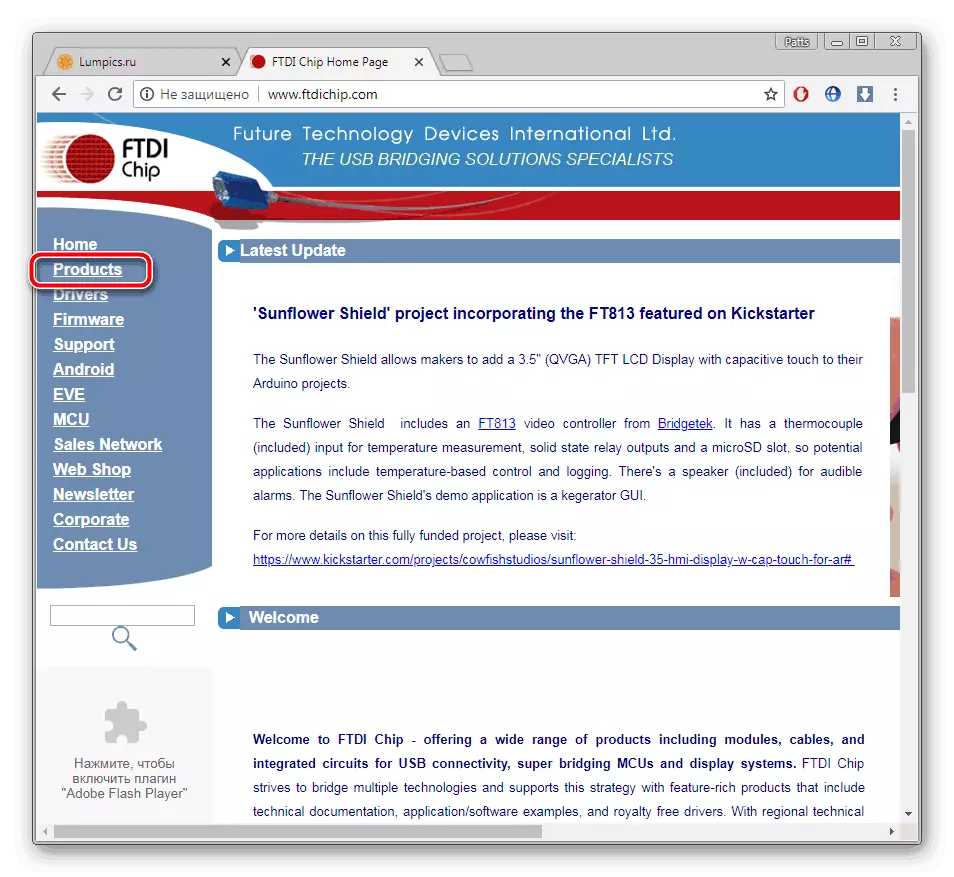
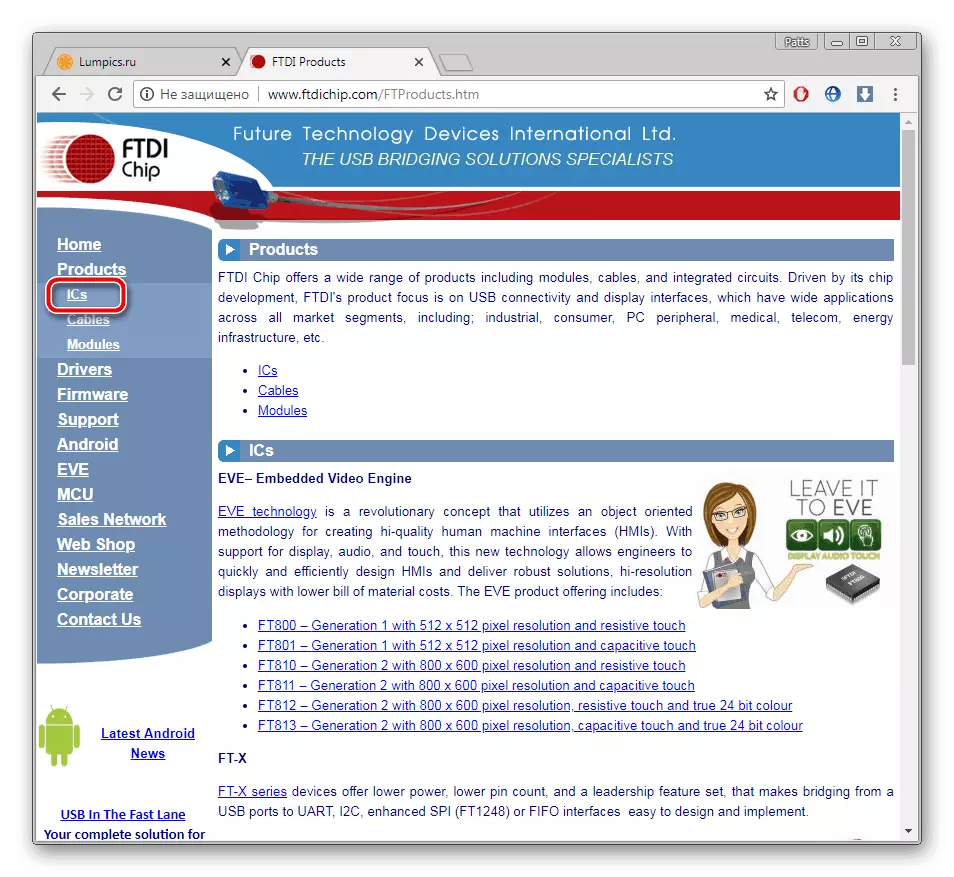
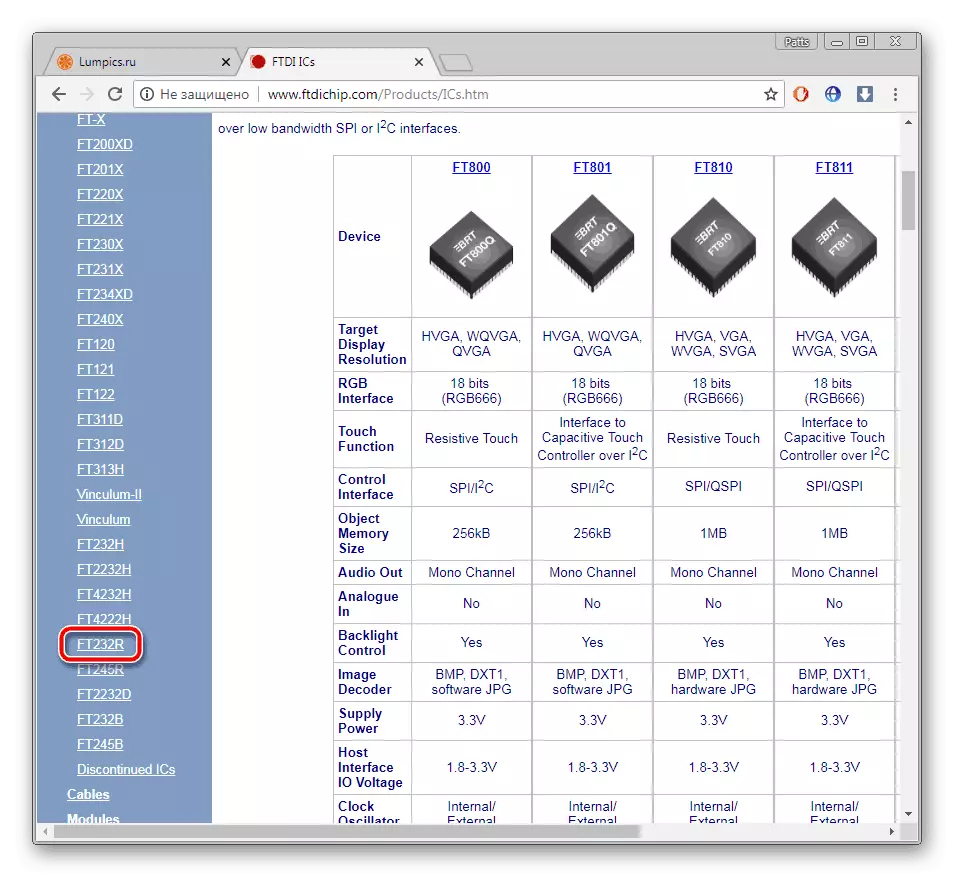
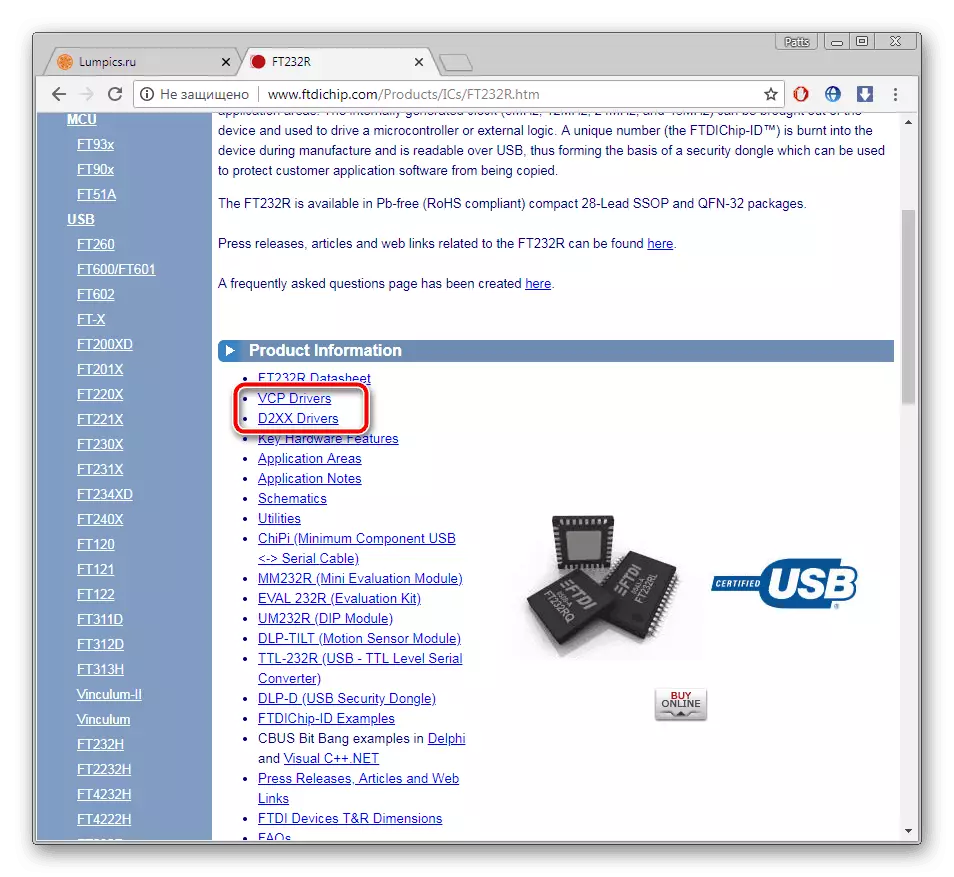
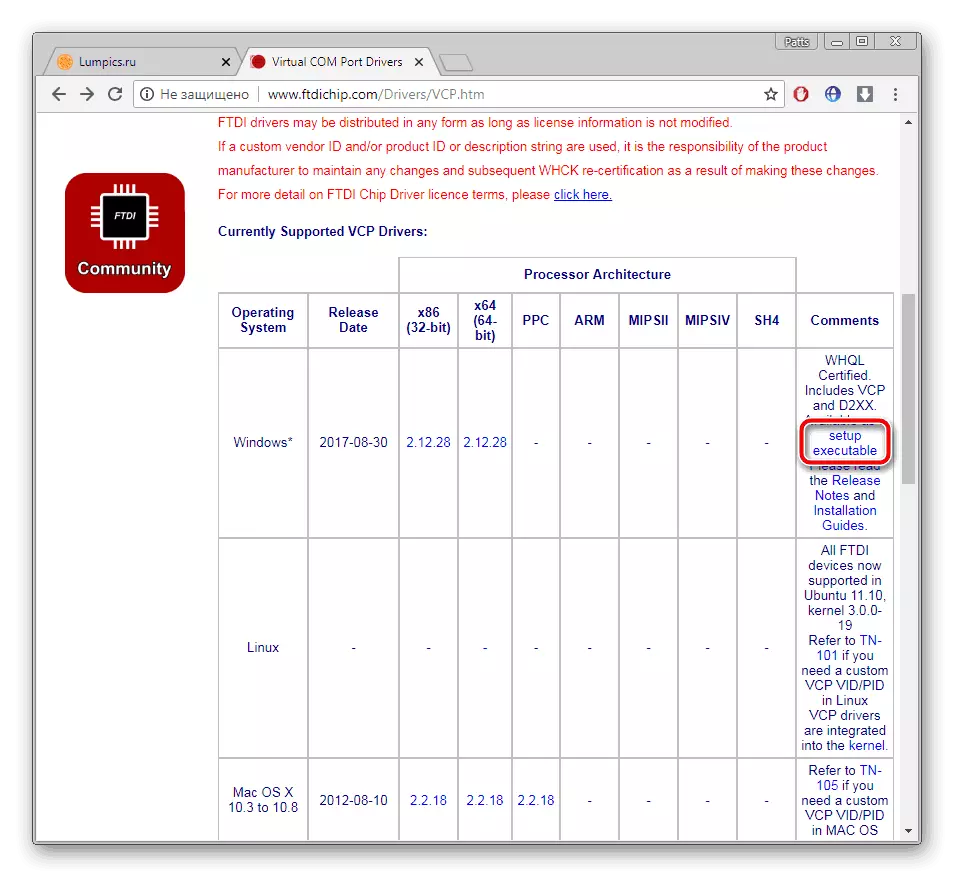
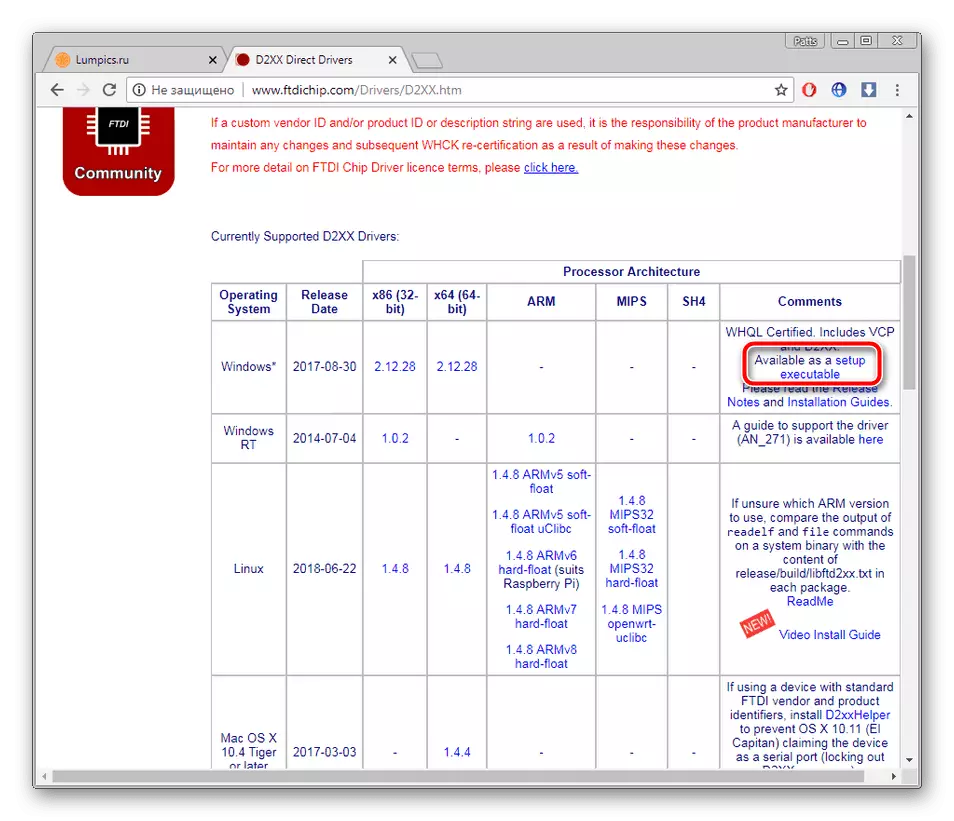
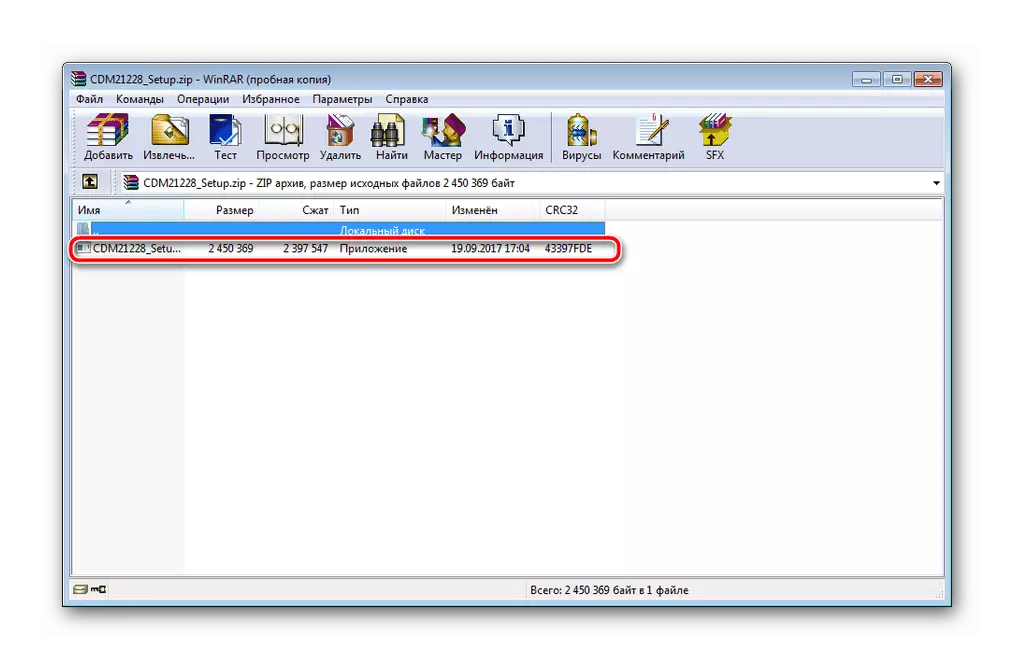
Jetzt reicht es nur um den Computer neu zu starten, um die Änderungen anzusetzen, und Sie können sofort mit dem Gerät umgehen.
Methode 2: Zusätzliche Programme
Der an den Computer angeschlossene Konverter sollte von speziellen Such- und Installationsprogrammen für die Treiber bestimmt werden. Jeder Vertreter dieser Software arbeitet in ungefähr dem gleichen Algorithmus, unterscheiden sich nur in Gegenwart von Hilfswerkzeugen. Der Vorteil der Methode ist, dass Sie keine Aktionen auf der Website ausführen müssen, um manuell nach Dateien zu suchen, all dies wird die verwendete Software erstellt. Erfüllen Sie die besten Vertreter dieser Software in unserem Artikel.
Lesen Sie mehr: Die besten Programme für die Installation von Treibern
Es wird bereitgestellt, um den Prozess der Installation von Treibern durch die bekannte, viele Driverpack-Lösung durchzuführen, die in einem anderen unserem Material gelesen wird, der Link, auf den Sie unten finden werden.
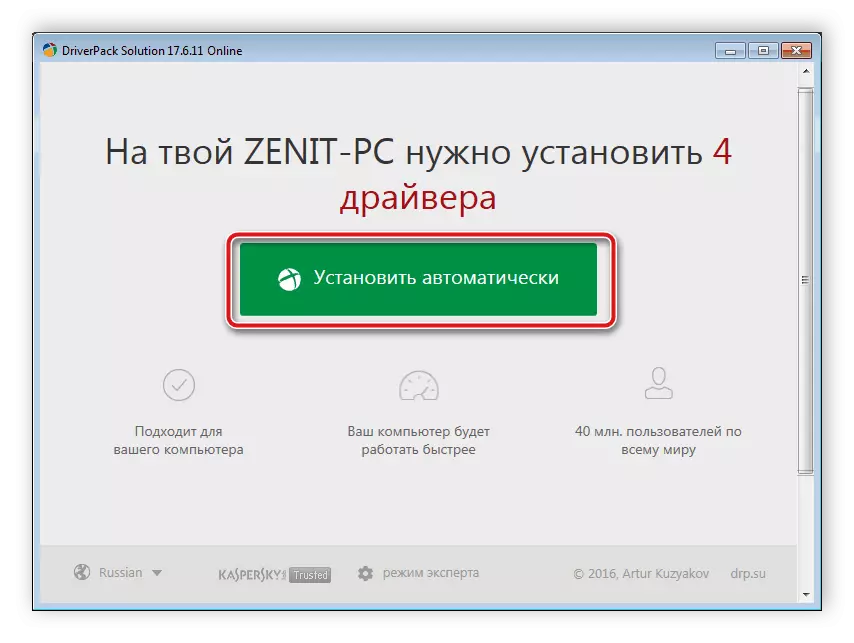
Lesen Sie mehr: Aktualisieren von Treibern auf einem Computer mithilfe von Driverpack-Lösung
Darüber hinaus gibt es einen weiteren relativ bekannten Vertreter dieser Software - DriverMax. Unsere Website bietet auch Anweisungen zur Installation von Treibern und über dieses Programm. Treffen Sie sie durch Bezugnahme unten.
Lesen Sie mehr: Suche und Installieren von Treibern mit DriverMax
Methode 3: Konverter-ID
Jedes Gerät, das an den Computer angeschlossen ist, wird seine eigene eindeutige Nummer zugewiesen. Zunächst dient es, mit dem Betriebssystem korrekt zu interagieren, aber es kann verwendet werden, um den entsprechenden Treiber durch spezielle Online-Dienste zu finden. Der FT232R-USB-UART-Konverter-ID hat das folgende Formular:
USB \ vid_0403 & pID_0000 & rev_0600
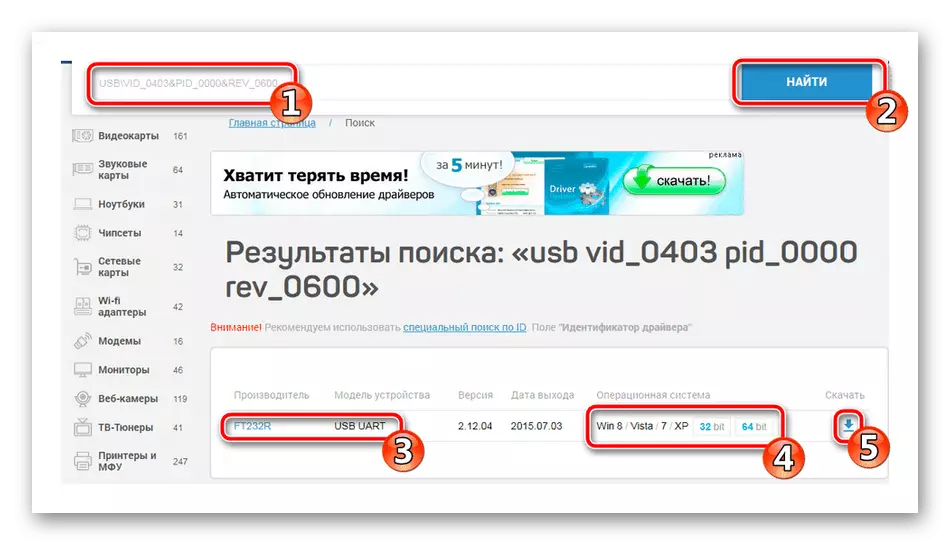
Wir empfehlen Ihnen, sich mit einem anderen Artikel an allejenigen vertraut zu machen, die diese Methode auswählen, um die Gerätedateien zu installieren. Darin finden Sie den detaillierten Anleitung zu diesem Thema, und Sie können die beliebtesten Dienste erlernen, um diesen Prozess auszuführen.
Lesen Sie mehr: Suchen Sie nach Hardware-Treibern
Methode 4: Standard-Betriebssystem-Tool
Im Betriebssystem Windows 7 und den folgenden Versionen gibt es ein spezielles Tool, mit dem Sie die Treiber, die Treiber, ohne dass Programme oder Websites von Drittanbietern suchen und installieren können. Alle Aktionen werden automatisch vorgenommen, und die Suche wird auf verbundenen Medien oder über das Internet durchgeführt. Lesen Sie mehr über diese Methode in einem anderen Artikel unten.
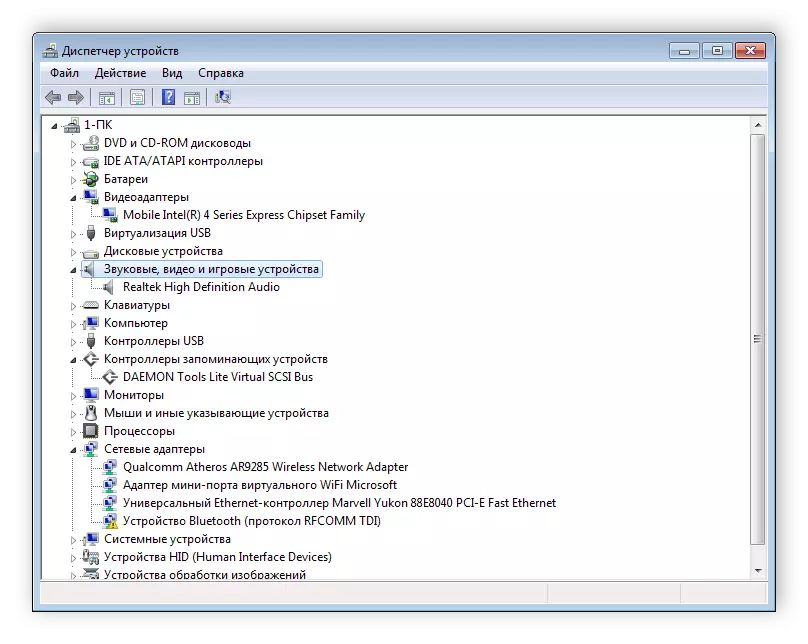
Lesen Sie mehr: Installieren von Treibern mit Standard-Windows-Tools
Wir haben versucht, die am besten erreichbarsten über alle möglichen Optionen für die Suche und Installation des Treibers an den FT232R-USB-UART-Konverter zu erzählen. Wie Sie sehen, gibt es in diesem Prozess nichts kompliziertes, Sie müssen nur einen bequemen Weg finden und die Anweisungen genau befolgen. Wir hoffen, dass unser Artikel Ihnen dabei geholfen hat, Dateien ohne Probleme an die oben genannten Geräte zu setzen.
